Miért nem működik a Facebook? 9 Javítások a gyakori problémákra

A Facebook nem csupán egy közösségi hálózat; segít kapcsolatban maradni barátaival. Fedezze fel a Facebook problémáit és javításait most!
Ha Ön gyakran használja a PayPal-t, akkor elég jó az esély arra, hogy a PayPal-számláján általában le van kötve némi pénz. Nem lenne kényelmes a PayPal használata közvetlenül az Amazonon?
Sajnos az Amazon soha nem integrálta a PayPal-t fizetési rendszerébe. Ennek oka lehet, hogy az eBay a PayPal tulajdonosa, és közvetlen versenytárs. Vagy az lehet az oka, hogy az Amazon azt akarja, hogy az emberek a saját Amazon Pay nevű fizetési rendszerét használják.
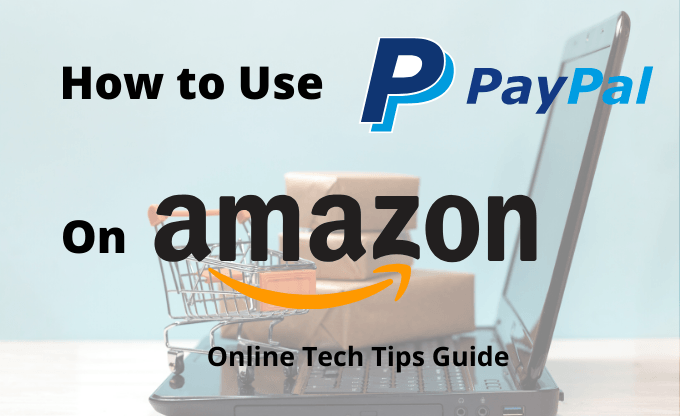
Bármi legyen is az ok, a PayPal segítségével nem fizethet közvetlenül az Amazonnak. Van azonban néhány kreatív módszer a probléma megoldására.
A PayPal használata az Amazonon
Csak azért, mert nem fizethet valamit közvetlenül az Amazonon a PayPal segítségével, ez nem jelenti azt, hogy nem használhatja PayPal-alapját dolgok vásárlására.
Harmadik fél ajándékkártyáinak, hitelkártyáinak vagy pénzátutalásának használatával továbbra is használhatja a PayPal szolgáltatást az Amazonon.
Használjon PayPal készpénzkártyát
A PayPal használatának egyik legjobb módja az Amazonon, ha előfizet egy PayPal Cash Card-ra.
Ez lényegében egy betéti Mastercard, amely ugyanúgy működik, mint bármely más hitelkártya, amelyet az Amazonon használ. A jó oldala az, hogy nem különbözik a bankkártyától, amelyet a banknál vásárolhat a folyószámláján lévő alapokból.
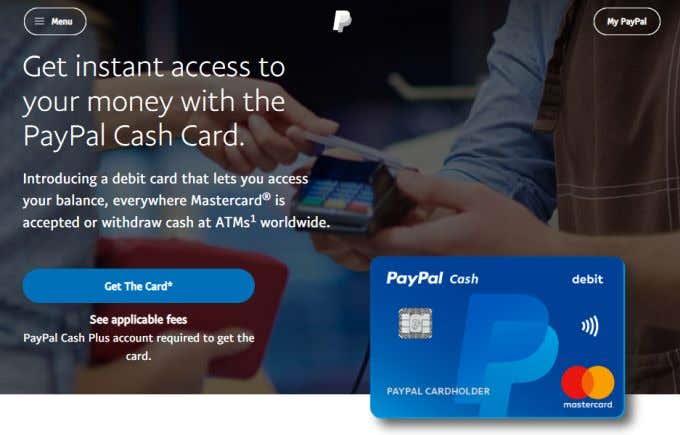
Az Amazon számára úgy tűnik, mintha egy szokásos banki betéti kártyát használna. Amikor azonban fizet a vásárlásaiért, az összeg közvetlenül a PayPal-számlájáról érkezik.
A PayPal betéti Mastercard használatának előnyei a következők:
Ingyenesen regisztrálhat PayPal Cash Card-ra, és megkaphatja a Mastercard betéti kártyáját az Amazon-vásárlások megkezdéséhez.
Van egy fogás. Amikor PayPal készpénzkártyát regisztrál, PayPal Cash Plus számlát is igényelnie kell. Ennek nem kell külön díjat fizetnie, de igazolnia kell személyazonosságát a PayPal rendszeren keresztül:
Miután megerősítette a PayPal Cash Plus számláját, az közvetlenül az Ön Paypal-fiókjához lesz kapcsolva, és minden kártyás vásárlás finanszírozására szolgál.
Adja hozzá PayPal készpénzkártyáját az Amazonhoz
A PayPal Cash Card fizetési lehetőségként való hozzáadásához az Amazonon, jelentkezzen be az Amazonba, és vigye az egeret a Fiók és listák elemre a menüben. Válassza ki az Ön fiókját .
A Rendelési és vásárlási beállítások mezőben válassza a Fizetési lehetőségek lehetőséget .
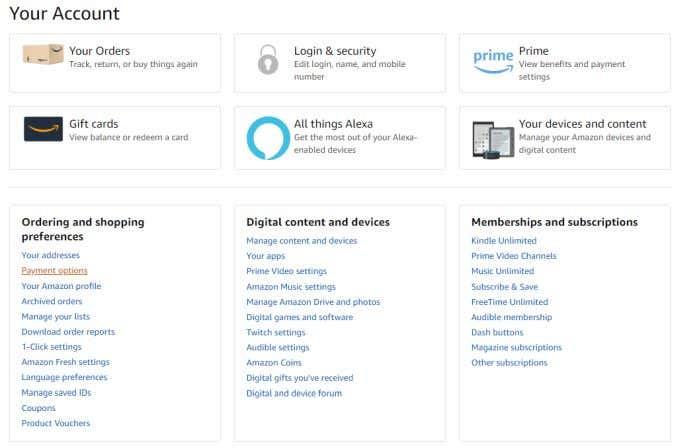
A fizetési lehetőségek oldalon görgessen le az Új fizetési mód hozzáadása lehetőséghez, és válassza a Kártya hozzáadása lehetőséget .
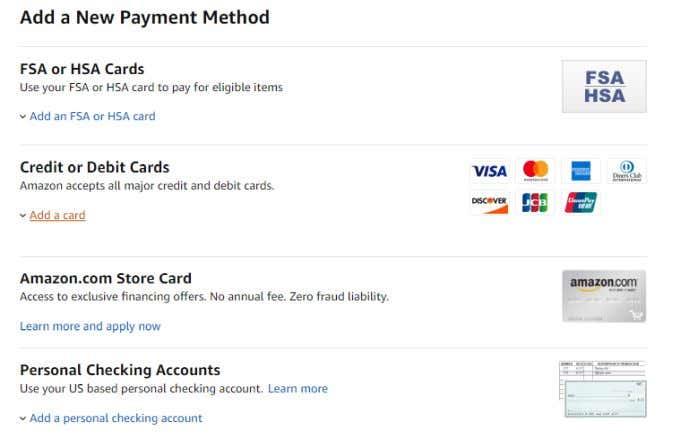
Megjelennek a mezők, ahol megadhatja a Paypal Cash Card kártya adatait, majd válassza a Kártya hozzáadása lehetőséget .
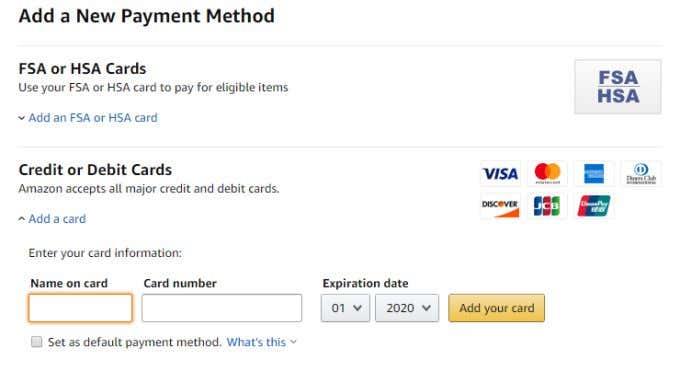
Paypal készpénzkártyája ezután megjelenik a Hitel- és betéti kártyái részben. Bármikor kiválaszthatja a PayPal készpénzes kártyát fizetési lehetőségként, amikor Amazon-vásárlást hajt végre.
Használjon PayPal Mastercard kártyát
A PayPal Cash Card-tól eltérően a PayPal Mastercard nem kevesebb, mint egy valódi hitelkártya. A kártyát valójában a Synchrony Bank bocsátja ki, és hitelképesség-ellenőrzésre van szükség a jóváhagyáshoz.
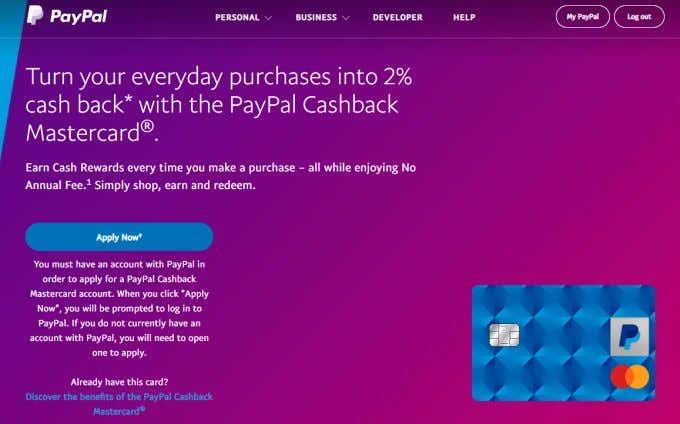
A PayPal Cash Cardhoz hasonlóan a PayPal Mastercardot is elfogadja minden olyan online vagy offline kiskereskedő, amely elfogadja a PayPal vagy a Mastercard kártyákat.
Kétféle PayPal Mastercard létezik:
Feliratkozhat a PayPal Cashback Mastercard vagy a Paypal Extras Mastercard kártyára . A jóváhagyás meglehetősen gyors, ha jó hitele van.
Akkor miért érdemes PayPal Mastercardot venni PayPal Cash Card helyett? Van néhány extra előny.
A legfontosabb előny az, hogy a PayPal Mastercard birtokában használhatja a PayPalt az Amazonon, még akkor is, ha az Amazon nem fogad el közvetlenül PayPal fizetést.
Veszélyes is – mert potenciálisan többet költhet, mint amennyi a PayPal-fiókjában van, ezért óvatosan használja! Győződjön meg arról , hogy a PayPal-jóváírás megfelelő-e az Ön számára .
Az új PayPal Mastercard fizetési módot hozzáadhatja Amazon-fiókjához a fenti utolsó szakaszban leírtak szerint.
Vásároljon Amazon ajándékkártyákat
Egy másik trükk, amellyel sokan vásárolnak dolgokat az Amazonon a PayPal-számlaegyenlegükkel, az, hogy Amazon-ajándékkártyákat vásárolnak olyan online eladóknál, amelyek elfogadják a PayPal-fizetést.
Ez hasznos kiskapu, de megköveteli az ajándékutalványok megvásárlását. Ennek az az előnye, hogy az alábbi ajándékkártya-szállítók mindegyike kínál digitális Amazon-ajándékkártya-kódokat, amelyeket azonnal elkezdhet használni az Amazon-vásárlásokhoz.
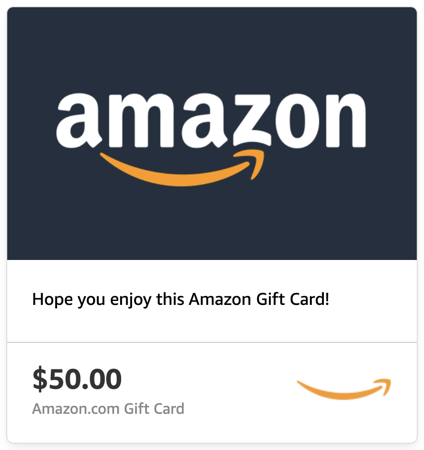
Néhány digitális Amazon ajándékkártya-szállító, amely elfogadja a PayPal fizetést, a következők:
PayPal-fiókjával Visa vagy Mastercard ajándékkártyát is vásárolhat a GiftCards.com oldalon , és felhasználhatja az Amazon-vásárlásokhoz. Ha pedig csak Audible hangoskönyveket szeretne vásárolni az Amazon-tól, vásárolhat Audible-ajándékkártyát közvetlenül a Paypal-ról .
Pénz utalása bankszámlájára
Bár nyilvánvalónak tűnhet, a PayPal használatának egyik legegyszerűbb módja az Amazonon, ha egyszerűen áthelyezi az összeget egy olyan számlára, amelyet az Amazon elfogad.
Lehet, hogy azt gondolja, hogy túl sokáig tart, amíg pénzt utal át a PayPalról a bankszámlájára. Ha ingyenesen szeretné megtenni, ez igaz. A folyamat fárasztó lehet, és a következőket tartalmazza:
Senki sem akar 10 napot várni, hogy vásároljon valamit az Amazonon. De mi van, ha azonnal megtehetné?
Megteheti, ha hajlandó fizetni a díjat. Az azonnali egyenlegátutalási díj az átutalt összeg 1%-a, maximum 10 USD. De ha csak 100 USD-t utal át, az csak 1 USD díj az azonnali átutalásért. Ha pedig bankkártyát használ, nem kell várni a számlaellenőrzésre.
Íme, hogyan működik. Jelentkezzen be PayPal-fiókjába, és válassza a Pénz átutalása lehetőséget .
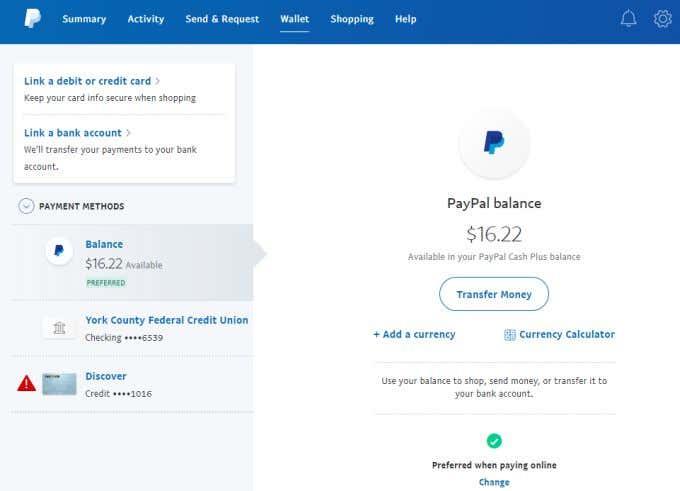
A következő oldalon válassza az Átutalás a bankba lehetőséget . Ezen az oldalon két lehetőség közül választhat. Kiválaszthatja a normál (ingyenes) átutalást, amely több napig is eltarthat, vagy választhatja az azonnali opciót.
Ha még nem kapcsolt be bankkártyát az ingyenes lehetőséghez, válassza a Használható betéti kártya vagy bank összekapcsolása lehetőséget .
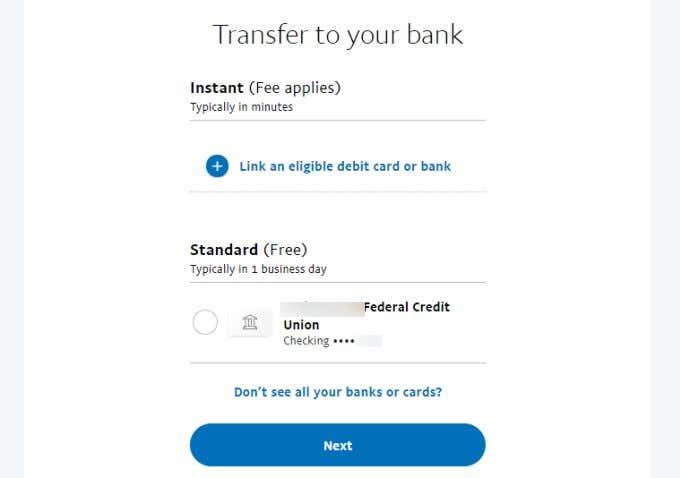
A következő képernyőn válassza a Használható bankkártya összekapcsolása lehetőséget . Ne válassza ki a bankszámlát, mert annak ellenőrzéséhez befizetésre van szükség. A Kártya összekapcsolása oldalon csak adja meg bankkártya adatait, és válassza a Kártya összekapcsolása lehetőséget .
A betéti kártya összekapcsolása után ismét visszatérhet a pénzátutalási képernyőre, és azonnali átutalással végrehajthatja az Amazon-vásárláshoz szükséges összeget. Ezután menjen az Amazonhoz, és vásárolja meg a kívánt terméket!
Amint láthatja, rengeteg módja van a PayPal használatának az Amazonon. Tudsz más megoldást? Ossza meg ötleteit az alábbi megjegyzések részben.
A Facebook nem csupán egy közösségi hálózat; segít kapcsolatban maradni barátaival. Fedezze fel a Facebook problémáit és javításait most!
A weboldal keresés neve, lehetőséget ad, hogy gyorsan megtalálja a szükséges információt. Hogyan kereshet szavakat és szövegeket hatékonyan.
Használja a Windows 11 Mobil hotspot funkcióját, hogy megossza internetkapcsolatát. Ismerje meg, hogyan találhatja meg a Wi-Fi jelszavát, és ossza meg azt biztonságosan.
Problémái vannak a fiókjába való bejelentkezéssel a Spotify alkalmazásban? Ismerje meg a megoldásokat a hibaelhárításhoz és a probléma megoldásához.
Tudja meg, hogyan távolíthatja el a Yahoo keresést a Chrome böngészőből. Hasznos tippek és megoldások a Google Chrome beállításainak optimalizálásához.
Az Instagram nem osztja meg a Facebookkal? Ismerje meg, hogyan javíthatja ki ezt a problémát az alábbi lépések segítségével.
Hogyan szabadíthat fel lemezterületet a Windows 10 operációs rendszerben? Itt van 15 bevált módszer, amelyek segítenek optimalizálni a számítógép tárhelyét.
Megtanulja, hogyan oszthatja meg a számítógép hangját a Zoomon, beleértve a YouTube és Spotify videók hangját is.
Tudja meg, hogyan adhat hozzá időjárást a Google Naptárhoz az egyszerű lépések segítségével.
Ha Xbox 360 konzolja van, könnyedén megoszthatja a számítógépén tárolt összes képet, videót és zenét a konzoljával.
A Netflix szinte mindenhol elérhető, és a nyelv beállítása kulcsfontosságú a felhasználói élményhez. Tanulmányozza, hogyan módosíthatja a nyelvet, és fedezze fel a különböző nyelvi lehetőségeket.
Függetlenül attól, hogy először tölt fel YouTube-videót, vagy már van egy csatornája, amely tele van videókkal, érdemes lehet ezeket a YouTube-videókat szöveggé konvertálni. Miért.
Fájl- és mappaengedélyek beállítása 중요, hogy megvédje adatainkat a jogosulatlan hozzáféréstől! Ismerje meg hogyan végezheti el ezeket a beállításokat a Windows rendszerben.
Az internetes adatvédelem nagy probléma a mai világban. A privát DNS segít megvédeni online biztonságát és adatvédelmét a rosszindulatú felektől.
Fedezze fel, hogyan törölheti a Netflix-fiókját lépésről lépésre. Tudjon meg többet a fiók törléséről, email visszaigazolásról és adatainak letöltéséről!
Fedezze fel, mi az a lassú mód a Discordon, és hogyan segíthet Önnek a csatornájának moderálásában, hogy elkerülje a túltöltést és a spameket.
A Netflix-profilok lehetővé teszik, hogy a felhasználók személyre szabják megtekintési élményeiket. Itt bemutatjuk, hogyan szerkesztheti vagy törölheti profilját bármely eszközön.
Mindenki szeret YouTube-videókat nézni – még saját YouTube-csatornánk is van –, de senki sem szeret hirdetéseket nézni. Ha lenne mód hirdetések nélkül nézni a YouTube-ot.
A Discordon a munkára nem biztonságos (NSFW) csatornák célja, hogy korlátozzák a nem megfelelő hozzáférést a felnőtt tartalomhoz. Információk a beállításokról és hogyan lehet létrehozni NSFW csatornát.
Fedezze fel, hogyan nézheti meg, ki osztotta meg a Facebook-bejegyzéseit, és hogyan módosíthatja a bejegyzések megosztásának beállításait
A WhatsApp web nem működik? Ne aggódj. Íme néhány hasznos tipp, amivel újra működésbe hozhatod a WhatsApp-ot.
A Google Meet kiváló alternatíva más videokonferencia alkalmazásokhoz, mint például a Zoom. Bár nem rendelkezik ugyanazokkal a funkciókkal, mégis használhat más nagyszerű lehetőségeket, például korlátlan értekezleteket és videó- és audio-előnézeti képernyőt. Tanulja meg, hogyan indíthat Google Meet ülést közvetlenül a Gmail oldaláról, a következő lépésekkel.
Ez a gyakorlati útmutató megmutatja, hogyan találhatja meg a DirectX verzióját, amely a Microsoft Windows 11 számítógépén fut.
A Spotify különféle gyakori hibákra utal, például zene vagy podcast lejátszásának hiányára. Ez az útmutató megmutatja, hogyan lehet ezeket orvosolni.
Ha a sötét módot konfigurálod Androidon, egy olyan téma jön létre, amely kíméli a szemed. Ha sötét környezetben kell nézned a telefonodat, valószínűleg el kell fordítanod a szemedet, mert a világos mód bántja a szemedet. Használj sötét módot az Opera böngészőben Androidra, és nézd meg, hogyan tudod konfigurálni a sötét módot.
Rendelkezik internetkapcsolattal a telefonján, de a Google alkalmazás offline problémával küzd? Olvassa el ezt az útmutatót, hogy megtalálja a bevált javításokat!
Az Edge megkönnyíti a biztonságos böngészést. Íme, hogyan változtathatja meg a biztonsági beállításokat a Microsoft Edge-ben.
Számos nagyszerű alkalmazás található a Google Playen, amelyekért érdemes lehet előfizetni. Idővel azonban a lista bővül, így kezelni kell a Google Play előfizetéseinket.
A videofolytonossági problémák megoldásához a Windows 11-en frissítse a grafikus illesztőprogramot a legújabb verzióra, és tiltsa le a hardveres gyorsítást.
Ha meg szeretné állítani a csoportbejegyzések megjelenését a Facebookon, menjen a csoport oldalára, és kattintson a További opciók-ra. Ezután válassza az Csoport leiratkozása lehetőséget.




























